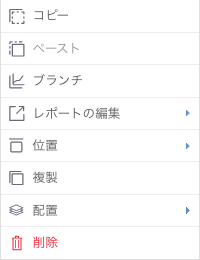プレゼンテーションへのオブジェクトの追加
レフトサイドウィジェットナビゲーションから、様々なオブジェクトをプレゼンテーションへ追加できます。
| オブジェクト | 説明 |
| レポート | グラフや表形式で、プレゼンテーションにレポートを追加します。インタラクティブなレポートや、レポートブックマーク、スナップショットやレポートキャンバス全体を提供できます。 |
| フィルター | レポートフィルターを追加して、プレゼンテーション上で直接データにフィルターを適用します。 |
| テキスト | 見出しや、説明のテキストを追加します。任意のテキストスタイルに合わせてカスタマイズします。 |
| グラフィックス | 図形、アイコン、線を追加して、プレゼンテーションのデザインをさらに強化します。 |
| イメージ | プレゼンテーションに静的イメージを追加します。 |
| ブループリント&クイックグラフ | グラフのプレースホルダーを追加したり、プレゼンテーション上で直接簡単なグラフを素早く作成します。 |
| コードウィジェット | カスタム、またはYellowfin パッケージコードウィジェットを追加します。 |
| アクションボタン | クリックすることで、イベントのトリガーになるアクションボタンを追加します。 |
プレゼンテーションオブジェクトの管理
プレゼンテーション上のオブジェクトを管理する、様々なオプションについて紹介します。
オブジェクトアクション
任意のオブジェクトを右クリックすると、実行できるアクションメニューが表示されます。または、アイコンをクリックすることで、オブジェクト上にポップアップが現れ、こちらのメニューが表示されます。これらのオプションとその機能の詳細は、以下を参照してください。
| オプション | 説明 |
| コピー | 選択したオブジェクト、または複数のオブジェクトをクリップボードにコピーします。 |
| ペースト | プレゼンテーションにコピーしたオブジェクトを貼り付けます。 |
| ブランチ | 適用されたフィルターとともに、選択したレポートのコピーを作成します。しかし、SQLクエリーは一度だけ実行されます。同じレポートの異なるグラフ、またはグラフと表を表示できます。 |
| レポートの編集 | 選択したレポートのステップに移動し、レポートビルダー内で選択したレポートを編集できます。選択肢は、次の通りです。
|
| 複製 | 選択したオブジェクトの複製コピーを作成し、プレゼンテーション上に表示します。 |
| 回転 | 選択したウィジェットに回転オプションを適用します。選択肢は、以下の通りです。
|
| 位置 | 次のオプションに従い、選択したオブジェクトのスライド上の位置を揃えます。
|
| 配置 | 選択したオブジェクトを前面、または背面に移動して配置を変更します。選択肢は、以下の通りです。
|
| 削除 | 選択したオブジェクトを削除します。 |